win10属性打不开 win10我的电脑属性无法打开解决办法
更新时间:2024-04-08 09:01:17作者:jiang
在使用Windows 10系统的过程中,有时候会遇到打不开我的电脑属性的情况,让人感到困惑和焦急,这种问题可能是由于系统文件损坏、权限设置错误或者其他原因引起的。不过幸运的是我们可以通过一些简单的方法来解决这个问题。接下来我们将介绍一些解决办法,帮助您重新打开我的电脑属性,恢复系统正常运行。
win10我的电脑属性无法打开解决方法 第一步,新建系统管理员帐户:1、确保您现在已经以管理员身份登录电脑。
2、重新建立一个本地账号,首先在系统搜索框输入账户。选择打开,如图:
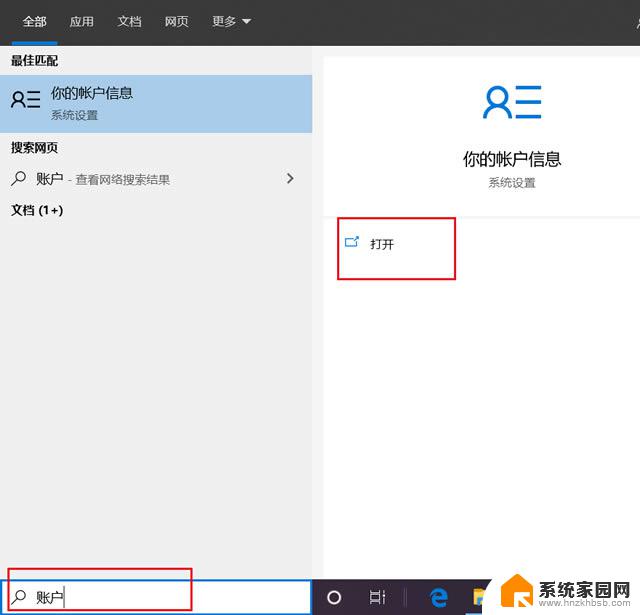
3、然后点击“家庭和其他用户”,再点击“将其他人添加到这台台电脑”。输入新的账号密码,创建新用户,如图:
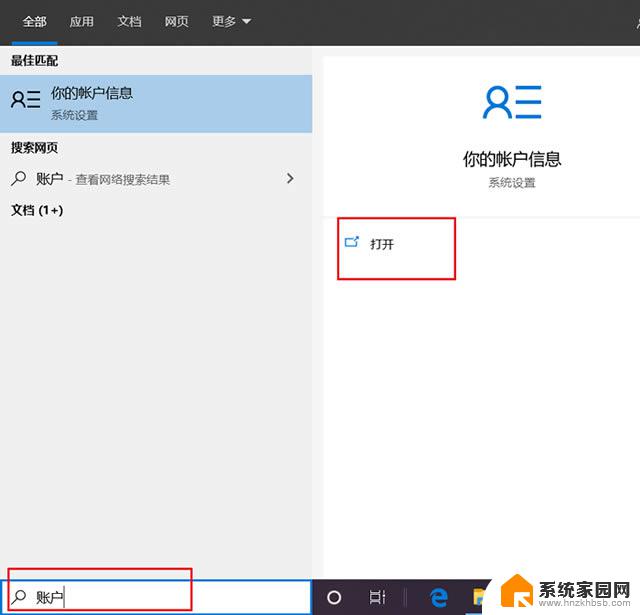
4、输入一个您随意取的名字,点击“创建账户”。此时您可以看到您的新账户已经在账户列表中了,然后点击更改账户类型将其更改为管理员。
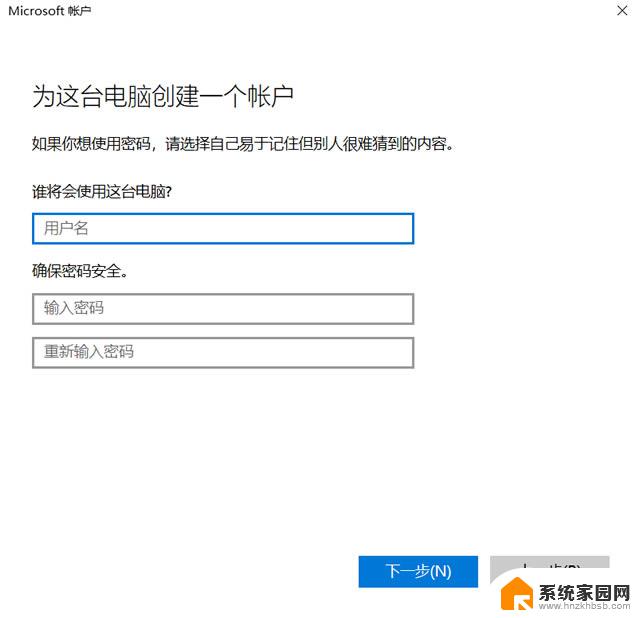

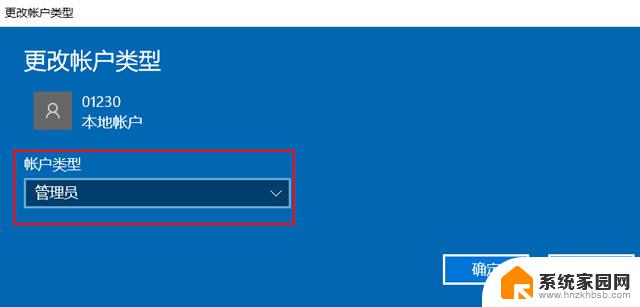
5、win+L锁屏,切换用户,用您刚创建的账户登录电脑。
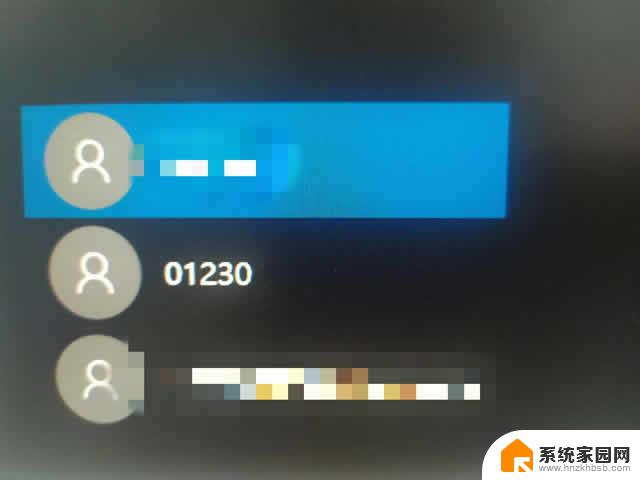
1、在桌面左下角搜索框内输入CMD,并选择以管理员身份运行。
2、在命令提示符内键入sfc /scannow ,然后按 Enter。系统开始扫描,请您耐心等待。
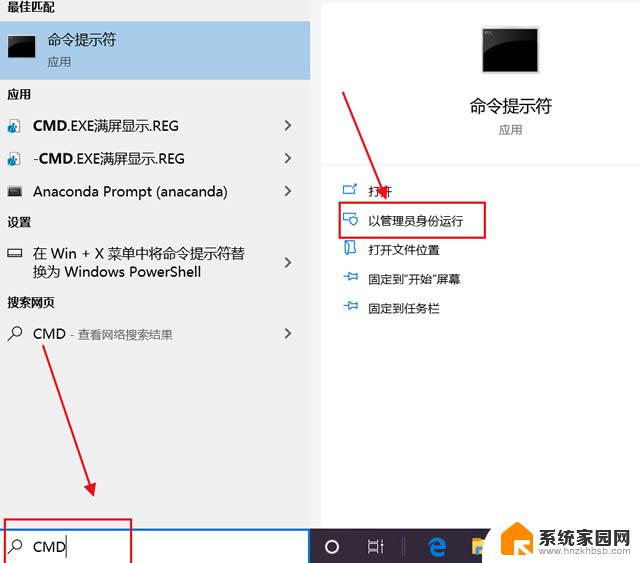
3、扫描完后切换回原来的用户登录进去,一切正常如旧,问题解决。
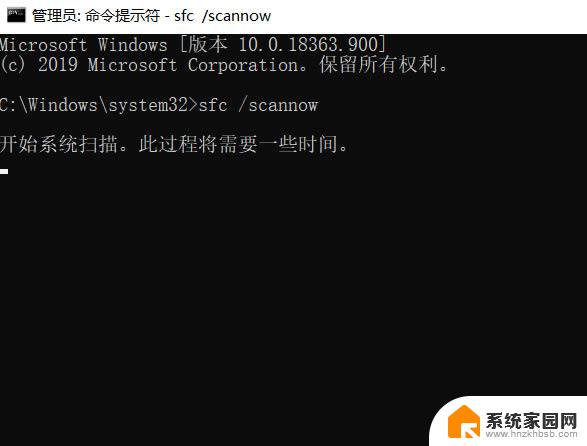

以上就是关于win10属性打不开的全部内容,有出现相同情况的用户可以按照以上方法解决。
win10属性打不开 win10我的电脑属性无法打开解决办法相关教程
- win10此电脑的属性设置打不开 Win10 17040桌面此电脑属性点击无反应怎么解决
- 我的电脑属性在哪里 Win10怎样找到我的电脑系统属性
- 系统属性对话框怎么打开 win10如何快速打开系统属性
- 怎么看win10属性 win10桌面没有我的电脑怎么查看计算机属性
- win10无法更改连接属性 win10如何修改网络连接属性
- win10图片属性怎么打开 Win10系统照片查看器无法打开照片怎么办
- win图形属性 win10电脑桌面图形属性设置
- win10点击右键没有属性 电脑鼠标右键没有属性怎么办
- win10 文件属性 Win10 文件属性怎么改
- 新版win10电脑属性不一样 Win10系统此电脑属性与旧版系统对比
- win十电脑为什么新建不了文件夹 win10桌面右键无法新建文件夹解决方法
- uefi怎么备份win10系统 如何创建Win10系统备份
- windows输入法切换快捷键设置 Win10输入法切换快捷键Shift修改方法
- windows10从哪看显卡 笔记本电脑显卡信息怎么查看
- win10桌面图标边框 电脑桌面边框颜色修改
- windows10开机进入安全模式快捷键 win10安全模式进入教程
win10系统教程推荐
- 1 windows输入法切换快捷键设置 Win10输入法切换快捷键Shift修改方法
- 2 windows10从哪看显卡 笔记本电脑显卡信息怎么查看
- 3 windows10开机进入安全模式快捷键 win10安全模式进入教程
- 4 win系统激活时间 win10怎么看系统激活时间
- 5 如何更改windows10开机密码 笔记本开机密码如何修改
- 6 win10怎么找自动下载的流氓软件 win10搜索程序的方法
- 7 win10怎么允许防火墙 怎么设置防火墙允许特定IP地址
- 8 win10电脑密码忘记怎么办破解 笔记本电脑登录密码忘记了怎么办
- 9 window10系统怎么调字体大小 笔记本怎么调整字体大小
- 10 笔记本win10wifi不可用 笔记本连接不上公共场所的无线网络怎么办